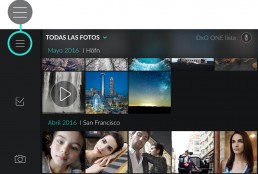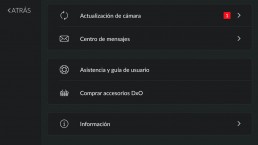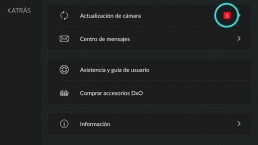Ajustes de la aplicación Anexos
-
Acceder al menú de ajustes de la aplicación
-
En el modo de captura, pulse en la vista previa de acceso a la Galería desde la parte superior izquierda.
-
Pulse en el botón “Menú” de la barra de herramientas arriba a la izquierda.
-
Se abrirá una pantalla con la información que se indica a continuación.
-
Para volver a las pantallas anteriores, pulse en “Volver” en la parte superior izquierda.
-
Menú de ajustes de la aplicación DxO ONE
Actualización del microcódigo
Desde esta sección podrá acceder a la actualización del microcódigo. Sabrá si una actualización está disponible si aparece un círculo rojo con un “1” en su interior (consulte los detalles en esta sección).
Esta sección no aparecerá si su microcódigo está actualizado.
Mensajes
En el centro de mensajes podrá consultar todas las novedades de la DxO ONE y sus programas. Sabrá si tiene nuevos mensajes si aparece un círculo rojo con una cifra que indica el número de mensajes no leídos.
En el botón “Menú” y la vista previa de la galería aparecerá también un círculo rojo si están disponibles nuevos mensajes o una actualización del microcódigo.
Ayuda y manual de instrucciones
Pulse para conectarse con Safari a la página de Asistencia de DxO ONE. En ella podrá consultar las preguntas frecuentes, los tutoriales y vídeos, y ponerse en contacto con el servicio de asistencia durante las horas laborables.
Comprar productos de DxO
Permite acceder a la e-store de DxO, para comprar accesorios destinados a la DxO ONE.
Acerca de
Aquí podrá consultar la versión de la aplicación, la versión del microcódigo y el número de serie de la DxO ONE (cuando la cámara esté conectada al iPhone), el aviso legal y las condiciones de uso de la aplicación iOS.
-
Actualizar el microcódigo
El microcódigo es el software que está instalado en la cámara. Es fundamental que esté actualizado para obtener la mejor calidad de imagen y sacar el máximo partido a la DxO ONE. El microcódigo deberá actualizarse con la última versión de la aplicación iOS.
Sabrá que una actualización está disponible si aparece “Actualización” en el menú de la aplicación.
La cámara debe estar conectada al iPhone para poder mostrar esta información.
Para actualizar el microcódigo :
-
Compruebe que el nivel de carga de la DxO ONE sea superior al 70 % si no puede enchufarla al cargador.
-
Desde la galería, pulse en el icono del menú de la aplicación en la parte superior izquierda.
-
En la pantalla siguiente, pulse en “Actualizar”.
-
Una barra de progreso aparecerá durante la actualización. No podrá utilizar la DxO ONE mientras se actualiza el microcódigo.
-
La DxO ONE se iniciará automáticamente una vez completada la instalación.
No desconecte la cámara del iPhone y no cierre la aplicación durante la actualización. Si desconecta su iPhone o cambia de aplicación al iniciar la actualización del microcódigo, no se instalará la nueva versión.
A partir de la versión 2.1, las actualizaciones de microcódigo pueden realizarse de manera automática. En ese caso, cuando esté disponible una actualización, se transferirá como tarea de segundo plano a la DxO ONE y se instalará automáticamente si :
1 – La DxO ONE está apagada y conectada a un cargador de pared.
2 – El nivel de batería es superior al 70 %.
Si no desea esperar a que la actualización se efectúe de manera automática, puede realizarla manualmente siguiendo el procedimiento descrito anteriormente.
-
Comprobar la versión del microcódigo
-
Conecte la DxO ONE.
-
Abra la galería de imágenes.
-
Pulse en el icono “Menú” situado en la parte superior de la barra de herramientas lateral izquierda.
-
Pulse en “Acerca de” y consulte la línea “Versión del microcódigo”.